skip to main |
skip to sidebar
Onze 3e Theme template

Download Hier
Please leave your comments.
Onze 50e! Yeahhh!

Download Hier
Please leave your comments.

Klik op de bewerking voor ware grootte
Klik hier om de les te maken


Klik op de bewerking voor ware grootte
Benodigdheden:
Tube
Textuur:
donnaK-3131
Font:
Broadway
Masker:
Blue by you masker
Materiaal
1. Open je tube en masker
2. Ga naar je tube,
Afbeelding - spiegelen
3. Zet je tube in plaatjespenseel
Bestand – exporteren – plaatjespenseel
4. Neem met je pipet twee kleuren uit je tube, lichte voorgrondkleur en een
donkere achtergrondkleur
5. Open een nieuwe afbeelding 500 x 500 pixels transparant
6. Activeer je vulemmer en vul je lege afbeelding met je voorgrondkleur
7. Lagen – nieuwe rasterlaag
8. Vul deze laag met je achtergrond kleur
9. Lagen – nieuw maskerlaag – uit afbeelding – Blue by you masker
Luminantie van bron en Masker gegevens omkeren aangevinkt
10. Lagen – samenvoegen – groep samenvoegen
11. Activeer selectie uit vrije hand, selectietype: van punt tot punt
Selecteer het binnenste vlak.
12. Lagen - nieuwe rasterlaag
Activeer plaatjespenseel, plaats je tube in de selectie
13. Selecties – niets selecteren
14. Zet laag dekking van groeplaag op 40 in je lagen palet
15. Lagen – dupliceren
16. Ga naar je tube
Afbeelding - spiegelen
17. Bewerken – kopieren
18. Ga terug naar je afbeelding
Bewerken – plakken – plakken als nieuwe laag
19. Activeer je verplaatsingstool en schuif de tube naar rechts onderin
(zie voorbeeld)
20. Afbeelding – randen toevoegen – 5 pixels voorgrondkleur
symmetrisch aangevinkt, kies ok bij de vraag
21. Afbeelding – randen toevoegen – 5 pixels achtergrondkleur
symmetrisch aangevinkt
22. Afbeelding – randen toevoegen – 5 pixels voorgrondkleur
symmetrisch aangevinkt
23 Afbeelding – randen toevoegen – 25 pixels achtergrondkleur
symmetrisch aangevinkt
24. Activeer je toverstaf, tolerantie en doezelen op 0, en selecteer
de breede rand
25. Effecten – textuureffecten – textuur

26. Effecten – 3D effecten – afschuining binnen

27. Selecties – niet selecteren
28. Afbeelding – randen toevoegen – 5 pixels achtergrondkleur
symmetrisch aangevinkt
29. Afbeelding – randen toevoegen – 5 pixels voorgrondkleur
symmetrisch aangevinkt
30. Activeer je tekstgereedschap

31. Type je woord, zet deze op de juiste plaats, zie voorbeeld
32. Lagen – omzetten in rasterlaag
33. Effecten – 3D effecten – slagschaduw
Horizontaal en verticaal 2- Dekking 50- vervaging 5 - zwart
34. Zet je voorgrondkleur op wit. En Type nu weer de zelfde tekst
zet deze ook op de juiste plaats.
35. Lagen - omzetten in rasterlaag
36. Effecten – 3D effecten – slagschaduw
zelfde instellingen
37. Lagen – nieuwe rasterlaag, plaats hier op je watermerk
38. Afbeelding - formaat wijzigen – 500 pixels
opslaan en klaar is Blue by you
Wij zijn heel benieuwd naar jouw uitwerking van deze les.
Deze les mag niet zonder toestemming van EM Design
op een andere forum of website's geplaatst worden.
Deze les is gemaakt op 6 februari 2007
Een soort gelijke les berust louter op toevalligheden

Onze 49e!

Download Hier
Please leave your comments.
Onze 2e theme template!

Download Hier
Please leave your comments.
Onze 48e!

Download Hier
Please leave your comments.
onze 46e!

Download Hier
Please leave your comments.
Another who fills this template, looks great, thank you!
 Made by Kirsten from Denmark.
Made by Kirsten from Denmark.
Onze 44e!

Download Hier
Please leave your comments.

Klik op de bewerking voor ware grootte
Benodigdheden:
4 mooie tube’s
Selecties:
EM Design 10
EM Design 32.
Insteekfilters:
BorderMania
Materiaal
1. Open je tubes
Open een nieuwe afbeelding 500 X 500 pixels transparant.
2. Neem met je pipet uit je tube een donkere achtergrondkleur, ik koos voor #173 E7C
En een lichte voorgrondkleur, ik koos voor #1273BA .
3. Zet je voorgrondkleur op verloop, Linair, hoek 45, herhaling op 0.
omkeren niet aangevinkt
4. Activeer je vulemmer, vul je afbeelding met dit verloop.
5. Lagen - nieuwe rasterlaag
6. Selecties - selecties laden/opslaan – selectie laden van schijf - EM Design 32. Luminatie van bron en selectie vervangen aangevinkt.
7. Vul met je verloop, ditmaal in je verloop wel even omkeren aanvinken.
8. Selecties - niets selecteren.
9. Activeer je verplaatsingstool en zet je selectie mooi in het midden.
10. Effecten - 3D effecten - slagschaduw
V en H op 5, dekking 50 en onscherpte op 35 kleur zwart.

11. Lagen – samenvoegen – alle lagen samenvoegen
12. Afbeelding - randen toevoegen - 5 pixels in je lichte voorgrondkleur.
Symmetrisch aangevinkt
Afbeelding - randen toevoegen - 15 pixels in je donkere achtergrondkleur.
Symmetrisch aangevinkt
13. Ga naar je billen tube, eventueel verkleinen (billen tube is 165 pixel hoog)
Bewerken – kopieren
14. Ga terug naar je afbeelding
Bewerken – plakken – plakken als nieuwe laag
15. Activeer je verplaatsingstool en zet je tube aan de linkerkant.
Zie voorbeeld.
16. Zet in je lagenpalet raster 1 op luminantie oud
Zet de laagdekking op 50.
17. Lagen – dupliceren
Afbeelding - Spiegelen
18. Lagen – samenvoegen - alle lagen samenvoegen.
19. Effecten – insteekfilters – Bordermania - Frame 2
zet de bovenste schuifjes op 15 en 5.

20. Pak nu je tube’s die in de selectie geplaatst moeten worden.
Maak deze op maat ongeveer 166 pixels hoog, neem de 1e tube
die in het 1e hokje komt.
Bewerken - kopieren.
21. Bewerken – plakken – plakken als nieuwe laag
Activeer je verplaatsingstool en zet je tube in het 1 e selectie vakje
22. Lagen – dupliceren
Afbeelding - spiegelen
23. Activeer je verplaatsingstool en zet deze in het 3e hokje en zet ook deze netjes in het midden.
24. Pak nu je tube’s die in de selectie geplaatst moeten worden.
Maak deze op maat, neem de 2e tube die in het 2e hokje komt.
Bewerken - kopieren.
25. Bewerken – plakken – plakken als nieuwe laag
Activeer je verplassingstool en zet je tube in het 2 e selectie vakje
26. Lagen – dupliceren
Afbeelding - spiegelen
27. Activeer je verplaatsingstool en zet deze in het 4e hokje en zet ook deze netjes in het midden.
28. Lagen – nieuwe rasterlaag
29. Selecties – selectie laden/opslaan - selecties laden van schijf - EM Design 10. Luminatie van bron en selectie vervangen aangevinkt.
30. Activeer je vulemmer en vul je selectie met je verloop
Selecties - niets selecteren,
31. Effecten – 3D effecten - slagschaduw
zelfde instellingen
32. Activeer je verplaatsingstool en zet deze selectie aan de onderkant.
In mijn geval onder aan de billen. Zie voorbeeld
33. Lagen - dupliceren,
Afbeelding - formaat wijzigen met 80 %
Formaat van alle lagen wijzigen NIET aangevinkt
34. Activeer je verplaatsingstool en zet deze selectie tussen je eerste selectie en de onderkant.
35. Ga nu naar je tube die in het midden komt, Maak deze op maat ongeveer 330 pixels hoog.
Bewerken – kopieren
36. Terug naar je afbeelding
bewerken – plakken als nieuwe laag
37. Activeer je verplaatsingstool en plaats deze in het midden aan de onderkant op de rand.
Effecten – 3D effecten –slagschaduw – zelfde instellingen.
38. Activeer je tekst gereedschap, font Underground, Grootte 60
streekbreedte 1 als vector.
Lagen omzetten in rasterlaag.
39. Effecten – 3D effecten – slagschaduw
zelfde instellingen:
40. Afbeelding - formaat wijzigen - 500 pixels,
Formaat alle lagen aangevinkt .
41. Lagen - nieuwe rasterlaag, en plaats hierop je watermerk.
42. Zet alle lagen met de bovenste tube op slot , behalve de 1e in hokje 1.
43. Bewerken - samengevoegd kopieren.
Open nu Animatie Shop.
44. Bewerken – plakken - plakken als nieuwe animatie.
45. Ga terug naar psp
Zet je laag van hokje 1 weer op slot en open je laag met hokje 2
door op de oogjes te klikken in je lagen paler
46. Bewerken - samengevoegd kopieren
47. Ga weer naar animatie shop
bewerken - plakken - plakken na actieve frame
48. Van punt 45 tot 47 herhalen totdat je alle hokjes hebt gehad.
49. Bewerken - alles selecteren.
50. Animatie - eigenschappen voor frame op 40 zetten.
51. Opslaan als Gif
4x volgende klikken
En klaar is je Blue Sexy Animation.
Wij zijn heel benieuwd naar jouw uitwerking van deze les.
Deze les mag niet zonder toestemming van EM Design
op een andere forum of website's geplaatst worden.
Deze les is gemaakt op 27 oktober 2006
Een soort gelijke les berust louter op toevalligheden
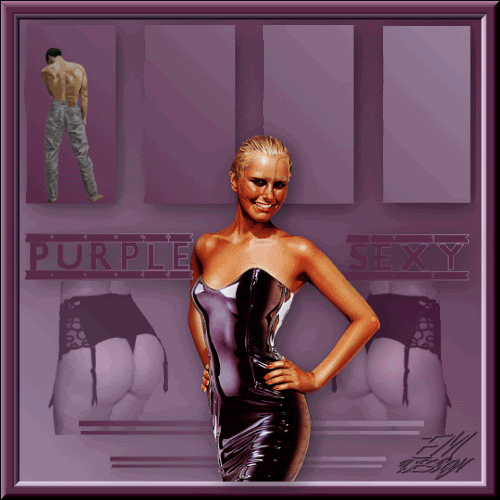

Click on the image for truth size.
Click here to make the lesson

Click on the image for truth size.
Needed:
Koppel 1 tube (380 x 335 pixels misted)
Koppel 2 tube (350 x 315 pixels misted)
Koppel 3 tube (465 x 345 pixels misted)
Duif tube ( 300 X 250 pixels)
Pattern:
Goudpatroon
Plugin:
Unlimited 2.0
Font:
LainieDaySH
Download material
1. Open all tube’s in psp
2. Take two colors light forefront color and a dark backgroundcolor. I have chosen for #fbf1d9 as forefront colour and #dec199 as background color.
3. Open a new image 600 X 500 pixels transparent.
4. Activate flood fill tool, fill the empty image with your forefront color
5. Layers - new rasterlayer
6. Fill this layer with your background color
7. Go to your koppel 3 tube
Edit - copy
8. Return to your new image
Edit - paste - paste as a new layer
9. Activate mover, and move this tube left in the angle
(see my example)
10. Go to the Layer palette and set rasterlayer 3 (tube layer),
Opacity 50 and Blend mode on luminantie
11. Go to your Koppel 1 tube
Edit - copy
12. Return to your new image
Edit - paste - paste as a new layer
13. Activate mover, and move this tube Right at the bottom of the angle (see my example)
14. Go to the Layer palette and set rasterlayer 4 (tube layer 2),
Opacity 68 and Blend mode on luminantie
15. Go to your Koppel 2 tube
Edit - copy
16. Return to your new image
Edit - paste - paste as a new layer
17. Activate mover, and move these something to left, something concerning the two other tube's (see my example)
18. Go to your duif tube
Edit - copy
19. Return to your new image
Edit - paste - paste as a new layer
20. Activate mover, and move the tube to Right in the angle.
21. Go to the Layer palette and set rasterlayer 6 (duif tube),
Opacity 74
22. Activate rasterlayer 2 in your layer palette
23. Pffects - plug in – unlimited 2.0 – edges, square – Square edge 15
24. Image - add borders - 5 pixels - other color.
Click ok by qustion
25. Activate Magic wand, tolerance and feather0,
Select the border
26. Put forefront colour on pattern in your material pallet,
search for goudpatroon , angle 359, scale 120.
27. Activate flood fill tool, fill the border with your forefront pattern
28. Selections - select none
29. Image- resize – 500 x 418
30. Activate the text tool LainieDayHS font, make as vector layers, size 30, region breadths 1
31. Type Just or another text, puts these on the correct spot
32. Layers - convert to rasterlayer
33. Effects-3D effects-dropshadow
vertically and horizontal 1, 0pacity 58 , blur 0, Color black.
34. Type Just or another text, puts these on the correct spot
35. Layers - convert to rasterlayer
36. Effects-3D effects-dropshadow
vertically and horizontal 1, 0pacity 58 , blur 0, Color black.
37. Layers - new rasterlayer, place on this layer your water mark
38. Layers - merge - merge all flatten
Save the lesson and ready is Just Married
We are very curious to your development of this lesson.
This lesson cannot without authorisation of EM design on another
forum or website' s be placed. This lesson has been made on
7 February 2007 A type equal lesson relies purely on contingency

Onze 43e!

Download Hier
Please leave your comments.
Onze 42e!

Download Hier
Please leave your comments.
Another who fills this template, looks great, thank you!
 Made by Harsie from the Netherlands.
Made by Harsie from the Netherlands.

Click on the image for truth size.
Needed:
Doggy scrap tube 1 t/m 9
Dog tube (own tube)
Pattern:
Goudpatroon
Download material
1. Open all tube's
2. Open a new image 500 X 500 pixels transparent.
3. Set your background color to ‘a color from your dog tube or scrap tube.
4. Go to your Doggie Scrap 1 tube
Edit - copy.
5. Return to your new image
Edit- paste - paste as a new layer
go to the Layer palette and close this layer (click on the eye)
6. Go to your Doggie Scrap 2,
Edit - copy.
7. Return to your new image
Edit - paste - paste as a new layer
8. Activate mover, move the tube something to Right,
approximately 5.5 cube from the left-hand side.
go to the Layer palette and close also this layer (click on the eye)
9. Go to your Doggie Scrap 3,
Edit - copy
10. Return to your new image
Edit - paste - paste as new layer
11. Activate mover, move the tube something to Right,
approximately 11 cube from the left-hand side.
go to the Layer palette and close also this layer (click on the eye)
12. Go to Doggie Scrap 4,
Edit - copy.
13. Return to your new image
Edit - paste - paste as new layer
14. drawer this frame something to left, 1 cube of the edge.
15. Open all layer in your Layer palette (click again on the eyes)
16. Activate selection tool, Selection.
Settings - wound up rectangle - mode: Replace - Feather: 0, anti alias
: active.
17. Drag a rectangle, something larger than the inside of your frame.
18. Go to your dog tube, maximum 300 pixels high.
layers-new rasterlayer.
19. Activate flood fill tool, fill the layer with your backgound color.
20. Layers-arrange-move down
21. Layers-merge-merge all flatten.
Edit - copy
22. Return to your new image
layers-new rasterlayer
23. Edit – paste - paste into selection.
24. Selections-select none
layers-arrange-move down
25. Close all layers in your Layer palette (click on the eyes)
except the photograph and the frame layers.
26. layers-merge-merge visible.
27. Open all layers in your layer palette
28. Effects-3D effects-dropshadow
vertically and horizontal 2, 0pacity 80 , blur 5, Color black.
29. Go to Doggy Scrap 5,
Edit - copy
30. Return to your new image
Edit - paste - paste as a new layer
31. Activate the mover and move these Right bovenin something from the sides.
32. Effects-3D effects-dropshadow
vertically and horizontal 2, 0pacity 80 , blur 5, Color black.
33. Go to Doggy Scrap 6,
Edit - copy.
34. Return to your new image
Edit - paste - paste as a new layer
35. Activate the mover, move these Right at the bottom of something from the sides.
36. Effects-3D effects-dropshadow
vertically and horizontal 2, 0pacity 80 , blur 5, Color black.
37. Go to Doggy Scrap 7,
Edit - copy
38. Return to your new image
Edit - paste - paste as a new layer
39. Effects-3D effects-dropshadow
vertically and horizontal 2, 0pacity 80 , blur 5, Color black.
40. Activate the mover and move the tube nicely beside your
frame at the right-hand side.
41. layers-duplicate.
Activate the mover, and move the tube slantingly under the other
42. Go to Doggy Scrap 8,
Edit - copy.
43. Return to your new image
Edit - paste - paste as a new layer
44. Activate the mover, and move the tube to the upper part, left in the angle. (see my example)
45. layers-duplicate..
image-flip.
46. Put forefront colour on goudpatroon in your material pallet, angle 359, scale 120.
47. Activate the text tool, select beautiful font, size and region breadth on own insight, make as a vector layer
48. type your text and put it on a nice spot
49. layers - convert to rasterlayer
50. Effects - 3D effects - dropshadow
vertically and horizontal 2, 0pacity 80 , blur 5, Color black.
51. Go to Doggy Scrap 9,
Edit - paste.
52. Return to your new image
Edit - paste - paste as a new layer
53. Activate the mover, and move the tube at the right-hand side
between the dog foot and dog bucket
54. Effects - 3D effects - dropshadow
vertically and horizontal 2, 0pacity 80 , blur 5, Color black.
55. layers-new rasterlayer, place on this layer your water mark.
56. layers-merge-merge all flatten
Save the lesson and ready is Doggy Scrap.
We are very curious to your development of this lesson.
This lesson cannot without authorisation of EM design on another
forum or website' s be placed. This lesson has been made on
11 November 2006 A type equal lesson relies purely on contingency








 Made by Kirsten from Denmark.
Made by Kirsten from Denmark. Made by Yvonne Jones.
Made by Yvonne Jones.
 Made by Kirsten from Denmark.
Made by Kirsten from Denmark.


 Made by Saskia from PSP Challenge.
Made by Saskia from PSP Challenge.


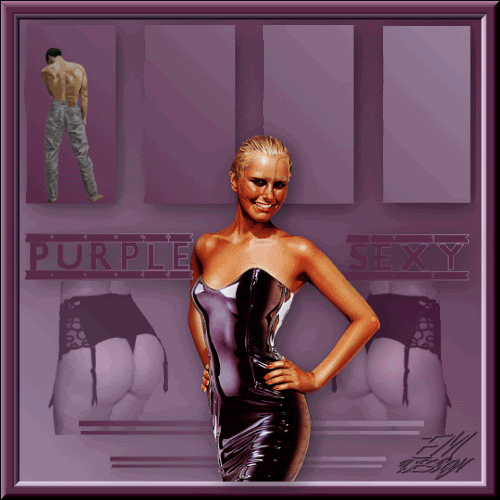



 Made by Harsie from the Netherlands.
Made by Harsie from the Netherlands.
 Made by Kirsten from Denmark.
Made by Kirsten from Denmark.

 Made by Kirsten from Denmark.
Made by Kirsten from Denmark.

 Made by Kirsten from Denmark.
Made by Kirsten from Denmark. Made by Ludy from The Netherlands
Made by Ludy from The Netherlands


 Made by kirsten from Denmark.
Made by kirsten from Denmark. Made by Miranda (Psp en zo) from The Netherlands.
Made by Miranda (Psp en zo) from The Netherlands.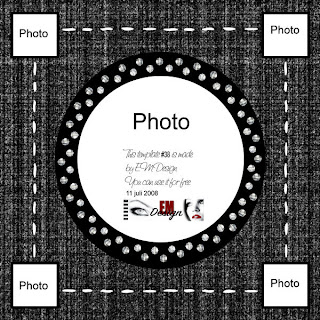

 Made by Kirsten from Denmark.
Made by Kirsten from Denmark. Groeten,
Esther en Martin
EM Design
Groeten,
Esther en Martin
EM Design
